ˇ
Butˇ
Téléchargementˇ
Fonctionnementˇ
Contrôles présentsˇ
Goodiesˇ
Notesˇ
Versionsˇ
Liens
Visiteurs :
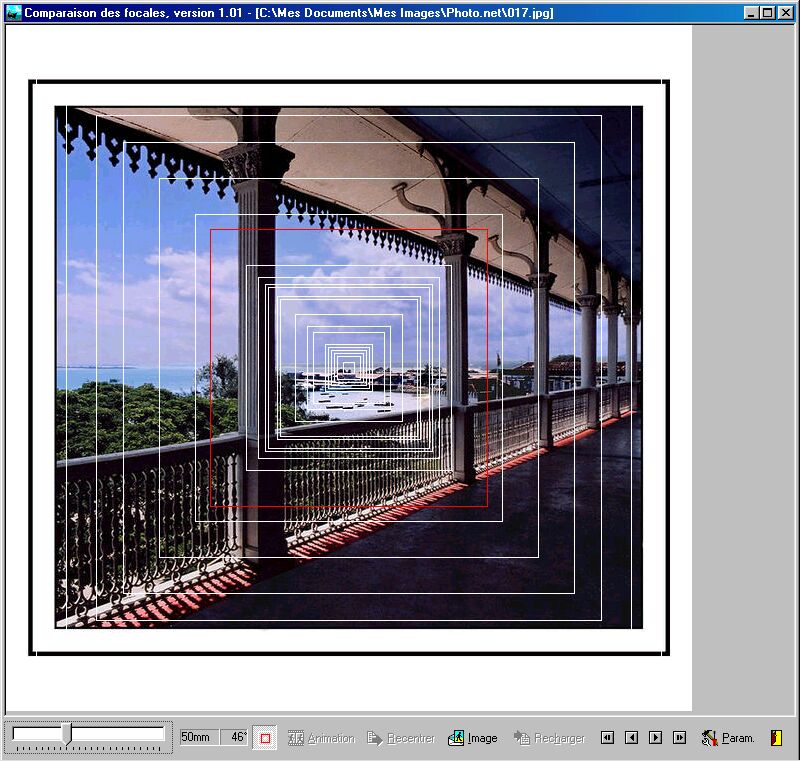
Permettre de juger de l'effet obtenu par le changement de focales d'un objectif de type zoom.
Ce programme peut être utile pour choisir un objectif de type zoom ou une focale fixe puisqu'il permet de visualiser le grossissement obtenu à une(des) focale(s) déterminée(s).
Divers effets de manipulation d'image et de couleurs sont disponibles afin de rendre l'image de référence conforme aux divers attentes.
Le zip suivant (qui contient les fichiers focales.exe et focales.ini) :
Pour toute suggestion, remarque, ou problème, envoyez un mail à cette adresse:
"eric.sagel" puis "@" puis "ac-amiens.fr" (à laquelle j'ai accès en semaine entre 8h et 17h)
L'image de référence (chargée en début de programme ou par le bouton [Image]) représente celle effectuée avec la focale la plus petite (l'angle de champ le plus large). Le changement de focale, effectué par la TrackBar (BARRE GRADUEE PRESENTE EN BAS ET A GAUCHE DE LA FENETRE PRINCIPALE), fait subir un agrandissement à cette image en fonction de l'angle de champ renseigné pour toutes les focales sélectionnées (dans la fenêtre 'Paramètres').
TrackBar :
![]()
Fenêtre 'Paramètres' :
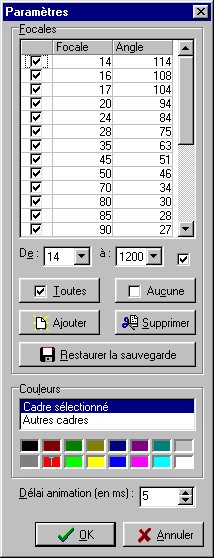
On a 3 focales sélectionnées (parmi toutes les focales enregistrées) :
20 mm (94°), 28 mm (75°) et 35 mm (63°).
Le passage de 20 à 28 mm agrandit l'image 1,25333 fois (car 94/75 = 1.25333) Les données livrées concernant les angles représentent des couvertures en diagonale, il est toujours possible de choisir des couvertures en horizontal ou en vertical, l'essentiel étant d'avoir toujours des données de même nature (que des couvertures diagonales par exemple) ; le calcul d'agrandissement se faisant toujours en fonction du rapport entre l'angle de la focale courante et de l'angle de la focale minimale (l'angle maximal).
Le fichier Focales.INI (lu à chaque démarrage du programme) contient tous les paramètres de ce programme, entre autres différents couples (focale, angle) et le nom d'un fichier contenant l'image de référence.
Il est possible d'avoir plusieurs focales enregistrées mais de n'en utiliser que quelques unes (on peut par exemple ne vouloir voir ques les effets obtenus par un zoom 20-35 ou 28-135 tout en conservant les paramètres des focales de 14 à 1200 mm). Seules les focales sélectionnées (fenêtre 'Paramètres') seront accessibles par la TrackBar. La sélection/désélection se fait en cochant/décochant les focales désirées ou par les boutons [Toutes] et [Aucune]. Les focales pré-enregistrées peuvent être modifiées (l'angle de champ modifié par exemple pour les utilisateurs de formats autres que le 24x36) ; on peut aussi en créer, en supprimer ou revenir aux focales enregistrées dans ce fichier .INI. Il est conseillé de faire des copies de sauvegarde de ce .INI afin de ne pas perdre (entre autres) les infos relatives aux focales.
Une fois les focales sélectionnées ou modifiées (autres angles saisis, focales ajoutées ou supprimées), le déplacement de la TrackBar permet de se rendre compte du changement de focale. La focale et l'angle courants sont indiqués à droite de la TrackBar.
Lorsque l'agrandissement est positif (focale choisie focale minimale), il est possible de se déplacer dans l'image ainsi agrandie (afin de centrer un détail important de l'image par exemple) car l'agrandissement se fait toujours sur le centre de l'image.
Le déplacement s'effectue :
- au moyen du bouton gauche de la souris (on clique, déplace la souris donc l'image et relache) OU
- par le clavier : Ctrl + les touches de déplacement suivantes : <-, ->, ^, v, Home (tout à gauche), End (tout à droite), PgUp (tout en haut) ou PgDn (tout en bas).
Le bouton [Recentrer] permet de... recentrer l'image (d'annuler les déplacements effectués).
avec le bouton droit de la souris, on peut délimiter un cadre n'englobant que les détails que l'on souhaite faire apparaître.
Une fois ce cadre délimité (bouton droit relaché), l'agrandissement optimal correspondant à ce cadre est sélectionné (positionnement de la TrackBar et décalages en conséquence), et ce en fonction des focales sélectionnées dans la fenêtre 'Paramètres'.
Si le rapport de zoom résultant de cet agrandissement n'engendre pas de changement de focale, un beep est alors émis. Ceci peut arriver si la zone délimitée correspond presque à l'image de référence et/ou que les focales sélectionnées sont trop 'éloignées' les unes des autres.
Exemple de sélection rapide de la focale :
- on choisi comme image de référence un paysage cadré assez large contenant un bateau.
- la plage des focales sélectionnées est 14-35 mm (en 24x36).
- on sélectionne la focale la plus courte (position de la TrackBar à 'gauche toute').
- avec le bonton droit, on ne sélectionne que le bateau (cliquer droit, déplacement de la souris pour englober le bateau et relacher le bouton droit de la souris).
- aussitôt, la zone précédement sélectionnée est agrandie (jusqu'à occuper toute la surface de l'image ) et la focale la plus proche de cet agrandissement est sélectionnée.
- on se retrouve par exemple avec un cadrage correspondant au 28 mm (en 24x36).
Ceci est beaucoup plus rapide que de zoomer (par la TrackBar) et se déplacer dans l'image zoomée (clique gauche ou Ctrl + Touches spéciales) pour centrer le sujet désiré ; d'autant plus que le sujet est décentré...
Remarques :
- pendant la sélection de la zone à agrandir, la largeur et la hauteur de cette zone évoluent ensemble de manière à conserver l'homothétie (rapport largeur/hauteur) de l'image de référence.
- on peut répéter plusieurs fois cette opération jusqu'à obtenir le rapport d'agrandissement désiré.
- à la fin de cette opération (bouton droit relaché), la focale la plus proche du rectangle délimité est choisie. Si l'on répète plusieurs de fois de suite l'opération, les valeurs de déplacement dans l'image risquent d'être de plus en plus décalées (le sujet principal s'éloigne de plus en plus du centre) : on recadre alors le sujet en déplaçant l'image (clique gauche ou Ctrl + Touches spéciales).
Le bouton [Animation] permet d'animer l'image entre la plus courte et la plus longue des focales sélectionnées (elle simule le parcours de la TrackBar). L'appui sur la touche 'Echap' met fin à cette animation (je sais, faut parfois insister) dont le délai est paramétrable.
Le bouton [Cadres] remplace l'agrandissement de l'image par l'apparition de cadres indiquant les différentes focales possibles (le changement de focale reste possible par l'action sur la TrackBar et la focale courante apparait en couleur différente). Si un déplacement (voir paragraphe précédent) est effectif, les cadres seront décalés en fonction de ce déplacement.
![]() permet de changer les rapports de zoom (traduits par un agrandissement de l'image ou par la sélection de cadres de délimitation de l'image). Comme toute TrackBar, les touches <-, ->, ^, v, Home, End, PgUp et PgDn sont possibles (et beaucoup plus pratiques/rapides que l'utilisation de la souris).
permet de changer les rapports de zoom (traduits par un agrandissement de l'image ou par la sélection de cadres de délimitation de l'image). Comme toute TrackBar, les touches <-, ->, ^, v, Home, End, PgUp et PgDn sont possibles (et beaucoup plus pratiques/rapides que l'utilisation de la souris).
Ces touches ont un rôle complétement différent lorsqu'elles sont combinées avec la touche Ctrl (on obtient alors un déplacement de l'image 'zoomée') ; voir le déplacement dans l'image.
![]() bascule entre le mode agrandissement de l'image et l'apparition de cadres (pour la focale la plus courte) qui délimitent l'angle couvert pour toutes les focales, avec surbrillance de la focale sélectionnée. En quittant le mode 'Cadres', le dernier rapport de zoom sélectionné dans ce mode est pris en compte.
bascule entre le mode agrandissement de l'image et l'apparition de cadres (pour la focale la plus courte) qui délimitent l'angle couvert pour toutes les focales, avec surbrillance de la focale sélectionnée. En quittant le mode 'Cadres', le dernier rapport de zoom sélectionné dans ce mode est pris en compte.
![]() animation d'un agrandissement entre les focales extrêmes sélectionnées. Délai paramètrable.
animation d'un agrandissement entre les focales extrêmes sélectionnées. Délai paramètrable.
![]() lors de l'agrandissement de l'image, il est possible de se déplacer au sein de celle-ci (par la souris et/ou le clavier). Ce bouton permet d'annuler les déplacements en recentrant l'image.
lors de l'agrandissement de l'image, il est possible de se déplacer au sein de celle-ci (par la souris et/ou le clavier). Ce bouton permet d'annuler les déplacements en recentrant l'image.
![]() permet de choisir l'image de référence (.JPG ou .BMP).
permet de choisir l'image de référence (.JPG ou .BMP).
![]() permet de recharger l'image courante (possible et utile seulement si les modifications d'image sont autorisées : voir Goodies). Bouton accessible quelque soit le rapport de zoom et les déplacements effectués dans l'image mais seulement si les modification de l'image (Goodies) sont autorisées (mode 24 bits).
permet de recharger l'image courante (possible et utile seulement si les modifications d'image sont autorisées : voir Goodies). Bouton accessible quelque soit le rapport de zoom et les déplacements effectués dans l'image mais seulement si les modification de l'image (Goodies) sont autorisées (mode 24 bits).
![]() navigation d'une image à l'autre (parmi celles se trouvant dans le même répertoire que l'image de référence). Ceci est beaucoup plus rapide que le chargement classique d'une image (
navigation d'une image à l'autre (parmi celles se trouvant dans le même répertoire que l'image de référence). Ceci est beaucoup plus rapide que le chargement classique d'une image (![]() ). On peut aussi utiliser, combinées avec la touche Alt, les touches suivantes : Home, <-, ->ou End.
). On peut aussi utiliser, combinées avec la touche Alt, les touches suivantes : Home, <-, ->ou End.
![]() sélection/modification des (focales, angles), changement des couleurs des cadres et du délai de l'animation.
sélection/modification des (focales, angles), changement des couleurs des cadres et du délai de l'animation.
En mode 24 bits (16777216 couleurs exactement), il est possible d'appliquer des modifications à l'image de référence afin de l'adapter à ses besoins.
Ces modifications (accessibles par la fenêtre dédiée) sont les suivantes :
- Miroirs : horizontal, vertical.
- Mirages : haut, bas, gauche, droite.
- Noir et Blanc (on affecte à chaque composante, 30% de la valeur Rouge + 60% de la valeur Verte + 10% de la valeur Bleue).
- Contraste, luminosité (avec sélection indépendante de la luminosité du Rouge, Vert et Bleu).
- Effets de couleur : fixer une couleur dominante, affecter une composante (RVB) à une autre, inverser 2 composantes.
- Affectation d'une couleur sous condition : substituer une couleur à une autre (rendre un ciel N&B par exemple).
- Choix de l'image de référence : il doit être effectué en fonction de la focale minimale le plus souvent sélectionnée. Par exemple si l'on veut voir les effets de différents zooms grand-angle, il est judicieux de choisir une image de paysage faite... au très grand angle. Si l'on désir choisir un objectif à portrait, (85 à 135 mm en 24x36), il faut choisir une image qui soit réalisée avec la focale minimale de ce type d'objectif (85 mm par exemple).
- Raccourci vers les commandes : il est possible de ne taper que la première lettre d'un libellé de bouton afin de simuler l'appui sur ce bouton ; ainsi 'I' (comme Alt-I) permet de sélectionner une nouvelle image. Idem avec 'A', 'R', 'h' et 'P'.
- Si vous modifiez l'image de référence (bouton [Image]) ou les paramètres (bouton [Paramètres]), une sauvegarde (de ces données) vous sera demandée en sortie de programme.
- Sur certaines cartes graphiques, les amplitudes trop importantes du genre (14-1200 mm ou plutôt 114°-2° en 24x36) ne peuvent être prises en compte. Si un Beep intervient lors du zoom (action sur la TrackBar), désélectionnez les focales extrêmes (elles resteront toutefois enregistrées si vous avez un jour à choisir un 14-50 mm ou un 600-1200 mm).
- Les traitements de manipulation d'image les plus longs (application de filtres) s'achèvent avec un Beep car d'une part, ces traitements peuvent être assez longs et d'autres part, en choisissant certains coefficients, l'effet obtenu risque d'être trop discret (on guette alors le beep pour voir le rendu du filtre).
- Lors du déplacement de l'image zoomée au moyen de la souris, une main remplace le curseur standard de la souris. C'est une main gauche car je suis... gaucher.
Ceci peut paraître compliqué mais, une fois les manipulations assimilées, ce programme est assez simple d'utilisation, pour les photographes informaticiens.
Le tableau suivant regroupe les différentes modifications apportées au programme. La documentation (cette page html) est quant à elle toujours à jour.
|
Version |
Date |
Corrections/Modifications |
Commentaires |
|
1.00 |
31/01/02 |
Version initiale |
Salut à toute la communauté de NCI (les News de Chasseurs d'Images) :
www.photim.comphoto.net - News, Critiques d'images et articles techniques.
photodo - Test de centaines d'optiques.
eosseries - Toute la gamme Canon par un passioné.
NY Camera - Site de vente se trouvant en... Allemagne.
oehling - Site de vente français.
photo-discount - Site de vente français.
magma - Site de vente français.